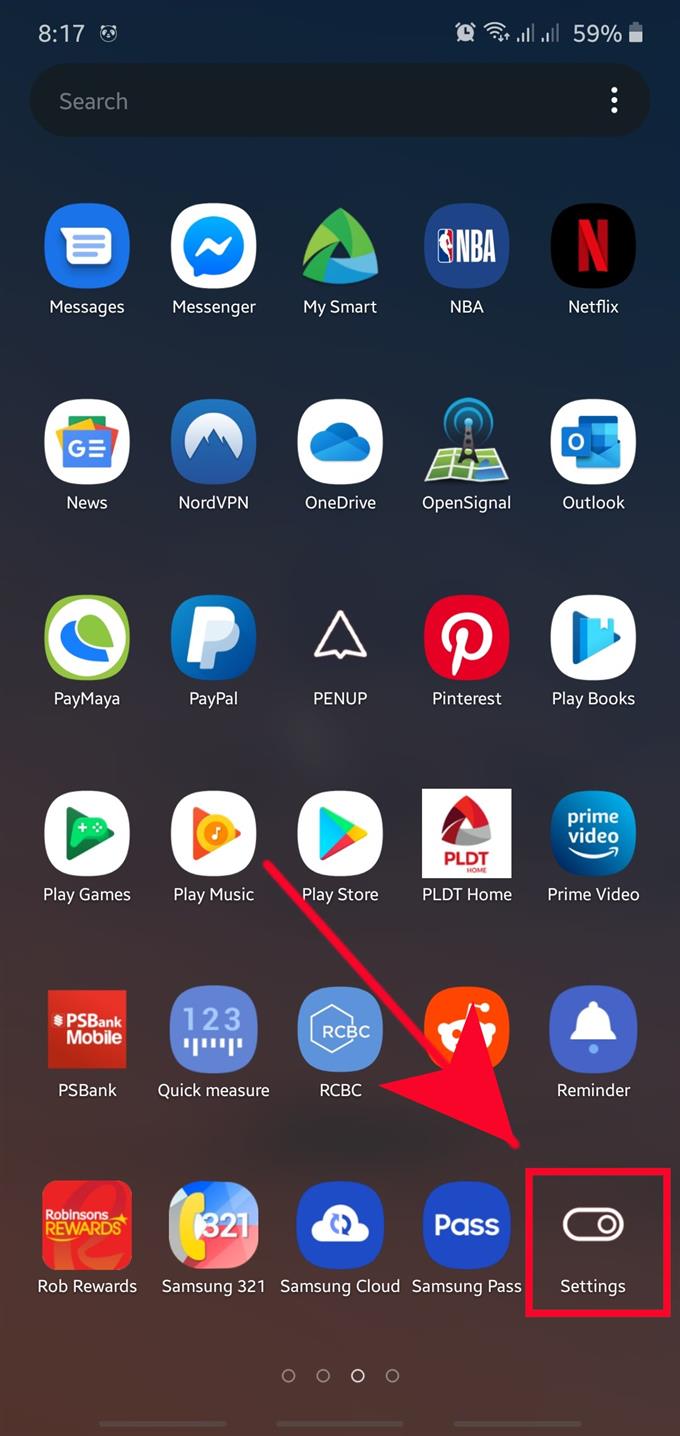Om du vill ha en viss låt eller musikfil som din egen anpassade ringsignal kan du enkelt ange den som ringsignal på din Samsung-enhet. Även om denna funktion inte är ny längre, vet inte många Samsung-användare det. De flesta användare håller sig till tråkiga ringsignaler från Samsung som inte vet att de bara är några kranar bort från att göra sin erfarenhet rikare.
Bortsett från standard ringsignaler på din Samsung-enhet kan du lägga till en musikfil som en MP3 till din enhet som en allmän ringsignal. Du måste bara se till att du först kopierar musikfilerna till din Samsung-enhet.
Funktionen som behandlas i den här tutorialen stöder dock inte användning av spår från musik du spelar med strömmande appar som Pandora eller Spotify. Streamingwebbplatser har begränsade villkor som hindrar deras musik från att sparas lokalt i en telefon eller surfplatta permanent. För Spotify, medan du kan ladda ner vissa låtar till din telefon, kommer du fortfarande inte att kunna använda dem som ringsignal eftersom de går ut efter en tid.
Om du vill kan du köpa en viss låt eller album så att du kan ha en licens att ladda ner den till din enhet permanent. När du har sparat filen på din enhet kan du börja använda den som en ringsignal.
Ställ in en låt som Samsung ringsignal
Det finns åtta steg som du måste göra för att använda en låt eller musikfil som ringsignal i en Samsung-enhet. Lär dig hur du gör denna procedur genom att följa stegen nedan.
- Öppna Inställnings-appen.
Hitta och knacka på Inställnings-appen från Hem-skärmen eller Apps-facket.
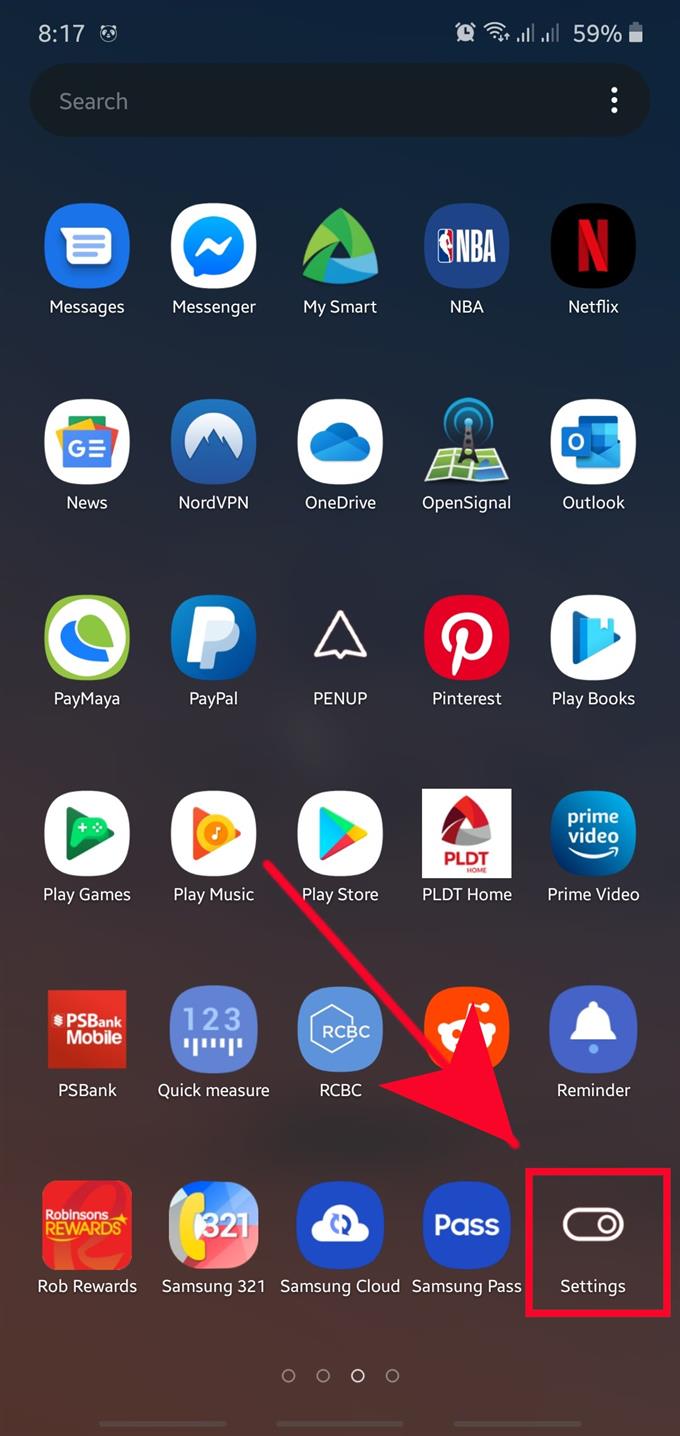
- Tryck på Ljud och vibrationer.
Detta öppnar alternativ för att du kan välja Ljudläge, vibrationsscheman eller ringsignal.

- Välj ringsignal.
Hitta Ringtone och knacka på den.

- Peka på SIM 1 eller SIM 2.
Om du inte ser SIM 1 eller SIM 2 fortsätter du till nästa steg nedan.

- Välj en musikapp.
Om du uppmanas väljer du musikappen.

- Lägg till din egen musik.
Klicka på Lägg till ringsignal ikon eller + -tecken i det övre högra hörnet.

- Välj din ringsignal.
Kontrollera listan över musikfiler och välj den du vill ha.

- Tryck på Klar.
Välj Gjort längst upp till höger. Efteråt kommer du tillbaka till ringsignal-menyn där du ser dina SIM-kort.

Föreslagna avläsningar:
- Hur man kopierar musikfiler till Samsung-enhet från Windows PC
- Hur man använder ett tema på en Samsung Galaxy-enhet
- Hur fabriksinställs en Samsung Galaxy-enhet (Android 10)
- Hur du fixar Samsung Audio-app kraschar efter Android 10-uppdatering